هل سبق لك أن حذفت صورتك المفضلة عن طريق الخطأ من جهاز iPhone الخاص بك وتساءلت عن كيفية استعادتها؟إذا كانت الصورة قديمة ، فيمكنك استعادتها بسهولة من نسخة احتياطية عادية.
يمكنك نسخ صور iPhone احتياطيًا على جهاز Mac أو حساب iCloud أو التفريغ في محرك أقراص خارجي.يمكنك أيضًا استخدام iTunes لتخزين صور iPhone على جهاز كمبيوتر يعمل بنظام Windows.لكن لا تقلق إذا حذفت أحدث صورك ولم تقم بنسخها احتياطيًا في أي مكان.هناك طريقة ، سنشرح هنا كيفية استعادة الصور المحذوفة في iPhone.
حذف الصور على iPhone
أولاً ، قبل شرح طريقة الاسترداد ، سنشرح كيفية حذف الصور.
- اضغط على تطبيق الصور ، ثم اضغط على خيار المكتبة في الأسفل.
- سيعرض هذا جميع تدفقات الصور الخاصة بك بترتيب زمني عكسي (توجد أحدث الصور في الأسفل ، ويمكنك التمرير لأعلى لرؤية الصور القديمة).
- انقر فوق الزر "تحديد" الذي يظهر في الأعلى.
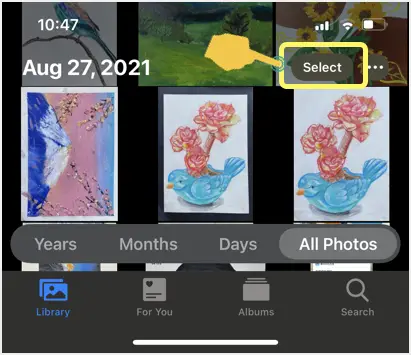
- الآن ، اضغط على الصور لتحديدها ، ثم اضغط على أيقونة سلة المهملات في الركن الأيمن السفلي.
- اضغط على زر "حذف xx صورة" لتأكيد الحذف.
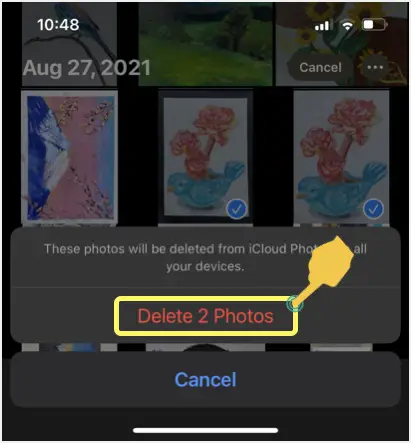
لن تظهر الصور المحذوفة في قسم المكتبة أو الاقتراحات.
استعادة الصور المحذوفة في iPhone
على الرغم من أن شركة Apple تقول أنه سيتم حذف الصور من جميع الأجهزة وحسابات iCloud ، فإن هذا ليس هو الحال.سيتم إرسال الصور المحذوفة إلى سلة المهملات ويمكن استخدامها بعد ما يصل إلى 40 يومًا.لذلك ، يمكنك استعادة الصور المحذوفة من iPhone قبل انتهاء فترة السماح.يشبه هذا استعادة العناصر المحذوفة من سلة مهملات Mac أو سلة المحذوفات بجهاز الكمبيوتر.ومع ذلك ، فإن الاختلاف الوحيد هو أن العناصر المحذوفة على iPhone سيتم حذفها تلقائيًا ، بينما تحتاج إلى التنظيف يدويًا على جهاز Mac أو الكمبيوتر الشخصي.
- عندما تكون في تطبيق الصور ، انتقل إلى قسم الألبومات.
- قم بالتمرير لأسفل إلى أسفل وانقر فوق الخيار "المحذوفة مؤخرًا" ضمن قسم "الأدوات المساعدة".
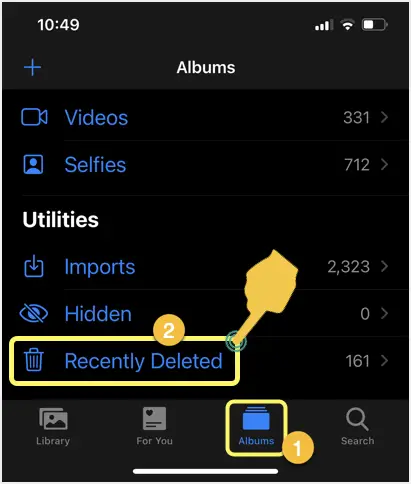
- سيعرض هذا القسم جميع صورك المحذوفة مؤخرًا وعدد الأيام المتبقية للحذف الدائم.على سبيل المثال ، إذا رأيت 9 أيام على صورة ، فسيتم حذفها نهائيًا بعد 9 أيام ويمكنك استعادتها في أي وقت.
- انقر فوق الزر "تحديد" ثم انقر فوق الصورة التي تريد استردادها.
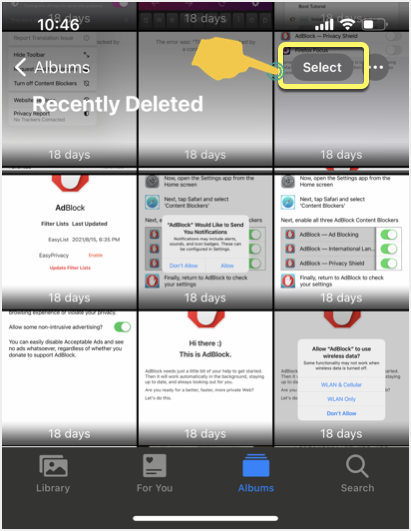
- انقر فوق "استرداد" في الزاوية اليسرى السفلية.
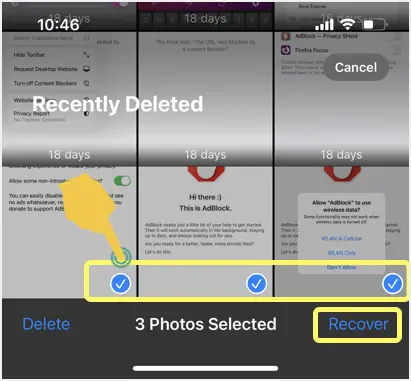
- اضغط على زر "Recover xx photos" لتأكيد الاسترداد.
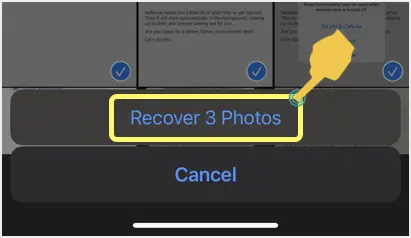
ستتم استعادة جميع الصور المحددة في معرض الصور الخاص بك ، والذي يمكنك عرضه في قسم "المعرض".تذكر أنه ستتم استعادة الصور إلى تواريخها الأصلية في المكتبة.لذلك ، تحتاج إلى البحث عن العناصر المستردة بناءً على التاريخ.
ملاحظات
كما ترى في الصورة أعلاه ، تقول Apple إن الصور المحذوفة يتم الاحتفاظ بها لمدة تصل إلى 40 يومًا.ومع ذلك ، فقد لاحظنا أن الصور من العناصر المحذوفة مؤخرًا متاحة لمدة 30 يومًا تقريبًا.لذلك نضمن لك استعادتها في غضون أيام قليلة ، وسيتم حذف العناصر الموجودة في العناصر المحذوفة مؤخرًا نهائيًا بعد حوالي 30 يومًا.لن تكون قادرة على استعادتها.
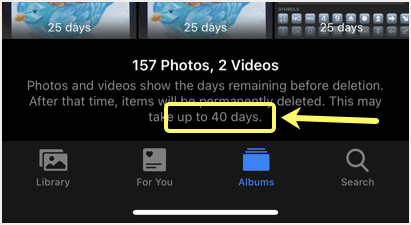
من ناحية أخرى ، إذا كنت تريد حقًا حذف الصور نهائيًا ، فيجب عليك تنظيف العناصر المحذوفة مؤخرًا بعد حذف الصور من الألبومات.
- حدد صورة واحدة أو أكثر من مجلد "المحذوفة مؤخرًا".
- انقر فوق "حذف" وقم بتأكيد الإجراء لحذفها نهائيًا وحذفها من iPhone.



![كيفية الحصول على كلمة مرور Google Chrome على iPhone و iPad [الملء التلقائي لكلمة المرور] كيفية الحصول على كلمة مرور Google Chrome على iPhone و iPad [الملء التلقائي لكلمة المرور]](https://infoacetech.net/wp-content/uploads/2021/07/5885-How-to-Get-Google-Chrome-Passwords-on-iPhone-iPad-AutoFill-from-any-app-150x150.png)








